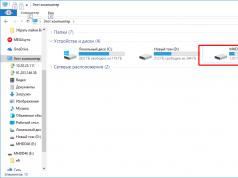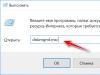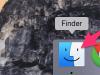Atmiņas kartes (microSD) bieži tiek izmantotas kā papildu datu krātuve mobilajās ierīcēs. Piekļuves zaudēšana šai krātuvei var būt patiesa katastrofa lietotājam, jo daudzi cilvēki tajos glabā fotoattēlus un citus personiskos failus, kas bieži vien pastāv vienā eksemplārā. Turklāt tiek zaudēta piekļuve lietojumprogrammām, kas atradās šajā datu nesējā.
Kāpēc mans tālrunis neredz atmiņas karti vai USB zibatmiņas disku, kas vēl vakar darbojās un nelasa pareizi? Kā patstāvīgi atrisināt problēmu?
Kā noskaidrot vainīgo
Problēmas avots var būt programmatūras un aparatūras kļūdas gan pašā atmiņas kartē (zibatmiņas diskā), gan tālrunī.
Iemesls, visticamāk, ir kartē (zibatmiņas diskā), ja:
- Tas netiek atklāts vai atklāts, bet nelasīts dažādās ierīcēs.
- Tas tika pārtraukts uzreiz pēc lietošanas citā ierīcē.
- Tam ir redzami mehāniski bojājumi.
- Ievietojot karti slotā (pievienojot zibatmiņas disku), tālrunis sasalst, pārstartējas vai izslēdzas. Ar nosacījumu, ka tas normāli reaģē uz citiem noņemamiem datu nesējiem.
Visticamāk, vainīgais ir tālrunis, ja:
- Tas neatklāj vai neatklāj, bet nenolasa nevienu microSD karti vai zibatmiņas disku.
- Instalējot jebkuru karti vai pievienojot zibatmiņas disku, tas izslēdzas, pārstartējas vai sasalst.
- Kartes slotam (USB savienotājam) ir redzami mehāniski bojājumi.
- Tūlīt pirms kļūmes notika dažas darbības ar tālruni: lietojumprogrammu instalēšana, programmaparatūras atjaunināšana, pretvīrusu skenēšana, rūpnīcas iestatījumu atiestatīšana utt.. Vai arī nelaimes gadījumi - triecieni, kritieni uz grīdas utt.
Pieslēdzot zibatmiņas diskus ar pilna izmēra USB tipa A savienotāju mobilajiem sīkrīkiem, tiek izmantoti OTG kabeļi un adapteri, kas arī bieži ir šādu situāciju cēlonis.
Diemžēl daudzos gadījumos nav acīmredzamu vienas vai otras ierīces “vainas” pazīmju. Piemēram, ja konkrēts tālrunis neatklāj karti vai zibatmiņas disku, kamēr citi to lasa normāli, un tālrunis regulāri nolasa visus diskus, izņemot šo.
Kāpēc atmiņas kartes un zibatmiņas diski vairs netiek atklāti un nolasīti?
Apmēram pusē gadījumu kļūmes cēlonis ir diska kļūme. Es jau runāju par vietni. Tas pats var notikt ar karti. Papildus aprakstītajām problēmām viņi bieži saskaras ar vēl vienu - oksīda plēves veidošanos uz kontaktu grupas virsmas, kas rada šķērsli datu apmaiņai starp karti un tālruni. Turklāt, būdamas mazas un trauslas, micro SD kartes ir viegli sabojājamas mehāniski, daudz biežāk nekā zibatmiņas diski.
Vēl viena iemeslu grupa ir programmatiska, tas ir, tā ir saistīta nevis ar disku, bet gan ar tā saturu. Starp viņiem:
- Neatpazīta failu sistēma. Tas var notikt, ja karte vai zibatmiņas disks iepriekš tika izmantots datorā, kurā darbojas sistēma Windows, un formatēta NTFS. Vai arī tas bija citā viedtālrunī un tika formatēts exFat. Lai noņemamo datu nesēju varētu lasīt jebkurā Android versijā, tam jābūt formatētam FAT32.

- Noņemamais disks ir inficēts ar ļaunprātīgu programmatūru. Iemesls tam, ka tai nav piekļuves, var būt tālrunī palaistošā antivīrusa bloķēšana vai pašas ļaunprātīgās programmas darbības.
- Atmiņas kartes vai zibatmiņas diska failu sistēma ir bojāta. Iemesli: nepareiza izslēgšana (piemēram, ierakstīšanas laikā), lietošana bojātā ierīcē (ieskaitot savienojumu ar bojātu lasītāju vai adapteri), nestabila barošana, vīrusi utt.
Kāpēc mans tālrunis neatpazīst vai nenolasa atmiņas kartes un zibatmiņas diskus?
Iemesli tālruņa pusē var būt arī aparatūra vai programmatūra. Pirmajā grupā ietilpst:
- Atmiņas kartes slota vai USB savienotāja mehāniska kļūme. Bieži vien viegli identificēt ar aci. Šādā gadījumā tālrunis, visticamāk, neatpazīs nevienu SD karti. Un, ja tajā esošā USB ligzda ir salauzta, tad būs problēmas ne tikai ar zibatmiņas disku lasīšanu, bet arī ar uzlādi.

- Traucējumi plates elektroniskajos komponentos. Kļūme var izpausties apstāklī, ka, ievietojot slotā jebkuru disku, tālrunis sasalst, pārstartējas utt. Vai arī sistēmā netiek atklāts šķietami neskarts slots un darbojoša karte. Vai arī tie tiek identificēti un pazūd.
- Tālrunim pievienoto ierīču darbības traucējumi (SIM kartes utt.). Tas izpaužas faktā, ka problēmas ar atmiņas kartes (zibatmiņas diska) atpazīšanu rodas tikai tad, ja tā ir savienota kopā ar bojātu ierīci.
Programmatūras iemesli:
- Nesaderība ar noteikta veida vai izmēra microSD kartēm (draivera trūkums). Šādos gadījumos kartes var atklāt, taču nepareizi un bez piekļuves.
- Operētājsistēmas kļūme. Tas parādās kā kļūdas “SD karte nedarbojas” un citas līdzīgas kļūdas. Vai arī noņemamais datu nesējs vispār netiek atklāts.
- Bloķējošo lietojumprogrammu uzstādīšana.
- Tālruņa vīrusa infekcija.
Kā pats novērst problēmu
Tālāk ir norādīta darbību secība, kas palīdzēs novērst problēmu aptuveni 80% gadījumu (pārējos gadījumos jums palīdzēs tikai servisa centrs vai jauna diska iegāde). Ja iepriekšējā darbība nedeva vēlamo rezultātu, pārejiet pie nākamās darbības. Ieteikumi mirgojošām ierīcēm ir sniegti tikai atsaucei. Tie tiek veikti uz jūsu pašu risku.
Ja iespējamais vaininieks ir karte vai zibatmiņas disks:
- Pārliecinieties, vai diskdzinī nav mehānisku bojājumu. Dažus no tiem (savienotāja asmeni) var viegli noņemt ar savām rokām, ja zināt, kā izmantot lodāmuru.
- Notīriet atmiņas kartes kontaktu grupu ar dzēšgumiju vai noslaukiet ar spirtu. Tas noņems oksīda slāni no to virsmas un atjaunos signāla pārraidi.

- Pievienojiet datu nesēju datoram (ja izmantojat lasītāju vai adapteri, pārliecinieties, vai tie darbojas). Pārliecinieties, vai jūsu tālrunis atbalsta tā failu sistēmu. Ja nē, formatējiet to uz FAT32. Neaizmirstiet vispirms nokopēt informāciju no tā uz citu datu nesēju, piemēram, datora cietajā diskā.
- Skenējiet multividi, izmantojot pretvīrusu programmu.
- Pārbaudiet, vai tajā nav failu sistēmas kļūdu. Lai to izdarītu, varat izmantot standarta Windows rīku (utilītu chkdsk, ko izmanto diska kļūdu atrašanai un labošanai): pārlūkprogrammā Explorer atveriet diska rekvizītus, dodieties uz cilni “Rīki” un noklikšķiniet uz “Pārbaudīt”. Nākamajā logā atzīmējiet “Automātiski labot sistēmas kļūdas” (starp citu, operētājsistēmā Windows 10 pēc noklusējuma ir iespējota kļūdu automātiskā labošana, tāpēc šis logs neparādās).

- Ja iespējamais iemesls ir zibatmiņas diska programmaparatūras kļūme, dažos gadījumos to var atjaunot, izmantojot servisa programmatūru, kas atrodama specializētajos tīmekļa resursos. Tomēr pēc šīs procedūras par to vairs nebūs datu. Turklāt, ja programmaparatūra ir neveiksmīga, disks var pilnībā neizdoties.
Ja iespējamais vaininieks ir tālrunis:
- Pārliecinieties, vai atmiņas kartes slotā vai USB ligzdā nav mehānisku bojājumu.
- Ja slots nav izmantots ilgu laiku, tajā var būt sakrājušies putekļi. Ja iespējams, noņemiet to ar otu vai sausu vati, kas aptīta ap zobu bakstāmo. Ja slota kontakti ir pieejami, izņemiet akumulatoru no tālruņa un notīriet tos ar spirtu.
- Atvienojiet no tālruņa visas ārējās ierīces, izņemot problemātisko disku, un restartējiet sistēmu. Ja pēc tam tas tiek noteikts normāli, iemesls ir kaut kas atspējots.
- Pārbaudiet, vai tālrunī nav inficēšanās ar ļaunprātīgu programmatūru.
- Atinstalējiet lietotnes, kuras instalējāt neilgi pirms avārijas.
- Īslaicīgi noņemiet pretvīrusu (tas var bloķēt noņemamo datu nesēju).
- Veiciet rūpnīcas atiestatīšanu.
- Pārinstalējiet tālruņa operētājsistēmu.
Ja iespējamais vaininieks nav identificēts, izmantojiet abu grupu ieteikumus, kas vislabāk atbilst jūsu situācijai.
Es saņēmu pieprasījumu par tēmu “MicroSD atmiņas karte nav noteikta”. Pilns pieprasījuma teksts ir redzams zemāk ekrānuzņēmumā.
Kā jau sapratāt, klients interesējās par iespēju salabot bojātu atmiņas karti. Rūpīgi pārskatot iesūtītās bildes ar bojātām atmiņas kartēm, nonācu pie secinājuma, ka ir iespējas atgūt datus no bojāta microSD, un tās ir diezgan labas.
Kas attiecas uz remonta iespēju, tas ir otrādi. Gadījumā, ja ir fiziski bojājumi, tad par remontu nevar būt ne runas. Un runa pat nav par šo konkrēto gadījumu, bet gan par situāciju kopumā. MicroSD karšu izgatavošanas tehnoloģija neparedz remonta iespējas, lai gan ir izņēmumi, taču tas ir noteikuma izņēmums. Par zibatmiņas disku remontu varat uzzināt manā emuāra emuārā.

Piezīme:Visi -micro un -mini SD ir monolīti zibatmiņas diski ar visu, ko tas nozīmē. Vairāk par datu atgūšanu no monolītiem varat lasīt šajā publikācijā.
Svarīgs:Ja kartē ir svarīgi dati, bet microSD (microSD) nedarbojas, tad jādomā par remonta nepieciešamību. Remonts var iznīcināt visus datus, bez iespējas turpmāk atgūt informāciju.

Ko darīt, ja MicroSD netiek atklāts
Fakts ir tāds, ka gandrīz visas atmiņas kartes lielākoties nevar salabot, taču ir dažas nianses. Tā, piemēram, man ir bijuši gadījumi, kad klienti man atnesa tādas atmiņas kartes ar, nu, “bērnīgām” problēmām. Tālāk es sniegšu pāris piemērus.
Lieta Nr.1
Zvana klients, sakot, ka man kamerā ir SD karte, taču kādu dienu tā vairs netika konstatēta aparātā, un tur guļ “megasvarīgas fotogrāfijas”. Pirmais, ko nodomāju, bija problēma ar kartes kontrolieri, bet viss izrādījās banāli un vienkārši.
Risinājums. Izrādījās, ka klientam nemaz nebija SD karte, bet gan SD adapterī ievietots microSD (foto piemērs zemāk). Pēc microSD izņemšanas no adaptera un pieslēgšanas caur karšu lasītāju, varēju piekļūt diska saturam parastajā režīmā (bez “nezināmām” manipulācijām) un nokopēju datus klienta zibatmiņas diskā. Man pat bija neērti par to ņemt naudu. Tādi gadījumi gadās.

Lieta ir tāda, ka SD adapteri ir ļoti neuzticama “ierīce”, un tiem nevajadzētu uzticēties. Pats dīvainākais man ir tas, ka pat daži profesionāli fotogrāfi izmanto tādu kruķa tehniku, ko es joprojām nevaru saprast.
Lieta Nr.2
Kontakti ir oksidējušies. Ir arī gadījumi, kad uz kartes savienotāja "parasti" parādās oksīdi. Šādos gadījumos tālrunis vai cita ierīce, ar kuru tas ir savienots, neatpazīst microSD.
Risinājums. Risinājums šeit ir ļoti vienkāršs, un šim nolūkam mums ir nepieciešama parasta gumija un vates tampons ar rūpniecisko spirtu. Vispār bez alkohola var iztikt, bet kā gan bez šādas “ierīces”. Lai novērstu oksidatīvos procesus, jāņem dzēšgumija un uzmanīgi (neizmantojot rupju fizisku spēku, bet arī bez maigas berzēšanas) ar dzēšgumiju jānoberzē kontakti, līdz tie kļūst spīdīgi, kā zemāk esošajā fotoattēlā. Kad esat pārliecināts, ka savienotāja kontakti ir labi notīrīti, uz auss stieņa jāuzklāj nedaudz spirta un jānotīra kontakti un jāgaida, līdz spirts izžūst.

Iespējams, ka šajā brīdī rakstu par to, kā rīkoties, ja MicroSD atmiņas kartes netiek atklātas, var uzskatīt par slēgtu. Es novēlu jums visiem labu garastāvokli un dzīvi bez bojājumiem, kurus nevarēja novērst.
Ja jums ir kādi jautājumi par šo tēmu, rakstiet komentāros zem raksta.
Vairāk informācijas par datu atkopšanu no atmiņas kartēm var atrast sadaļā "Datu atkopšana".
Vai jums patika mūsu raksts un tas bija noderīgs? - dalies ar draugiem.
Lielākā daļa mobilo tālruņu un viedtālruņu lietotāju ir saskārušies ar situāciju, kad tālrunis neredz atmiņas karti. Dažkārt šāds jautājums rodas uzreiz pēc ierīces iegādes, taču visbiežāk tā sabojājas vēlāk, jau kļuvusi par neatņemamu ikdienas sastāvdaļu un uzkrājot svarīgus failus. Ir daudz iemeslu, kāpēc zibatmiņas disks netiek parādīts ekrānā, un, pieliekot zināmas pūles, īpašnieks vienmēr var tos novērst.
Ja tālrunis neredz atmiņas karti, tā var būt programmatūras problēma; tas ir faktors, kas tiek konstatēts pusē gadījumu. Tikpat bieži defekti rodas banālas zibatmiņas diska kļūmes rezultātā, šeit palīdzēs tikai nomaiņa, lai gan mūsdienu iespējas ļauj atgūt datus no bojāta datu nesēja.
Ja jums trūkst laika un vēlmes, vienmēr ir iespēja vērsties pie servisa centra specializētajiem pakalpojumiem, taču tie maksā naudu un maksās vairāk nekā pats zibatmiņas disks. Pārlūkošanas funkcijas atjaunošanas norādījumi attiecas uz visu paaudžu mobilajām ierīcēm, tostarp vecākām versijām. Šādos gadījumos, atbildot uz jautājumu: kāpēc tālrunis neredz atmiņas karti, var tikai atmest rokas: viņš ir noguris, viņš iet prom. Bet! Datus vienmēr var reproducēt pilnībā!
Ekstrēmās situācijās palīdzēs lasīšanas ierīce, no kuras tās visas var viegli pārsūtīt uz datoru.
Faktori, kuru dēļ tālrunis neredz atmiņas karti
Domājot, kāpēc viedtālrunis neredz atmiņas karti, tā īpašniekam ir jāanalizē šādi punkti:
- Kāpēc tas neizdevās;
- Uzziniet pašreizējo stāvokli;
- Noskaidro neveiksmju cēloņus;
- Ja tie attiecas uz programmatūru, kāpēc Android neredz atmiņas karti.
Pēc tam, pamatojoties uz rezultātiem
- Formatēt, izmantojot datoru;
- Formatējiet, izmantojot viedtālruni.
Jāatceras, ka, pirmo reizi uzstādot zibatmiņas disku, grūtības bieži rada tā ietilpība. Tas jo īpaši attiecas uz novecojušiem modeļiem, kas nespēj atbalstīt modernus produktus. 
Ja jaunajā tālrunī nav redzama atmiņas karte, turpmākajā sarakstā būs norādītas galvenās problēmas un to risināšanas veidi, kā rīkoties.
- Failu sistēmas kļūmes. Visizplatītākā problēma, ko var atrisināt, pārformatējot zibatmiņas disku;
- Slikts savienojums ar zibatmiņas lasītāju. Zibatmiņas disks ir jāievieto ciešāk, un pēc tam mobilais tālrunis ir jāpārstartē;
- Tālrunis neredz atmiņas karti, jo lasīšanas savienotājs ir pilnībā bojāts. Šeit palīdzēs tikai sazināšanās ar specializētajiem remonta centra pakalpojumiem;
- Zibatmiņas disks vienkārši izdega. Atdzīvināt to vairs neizdosies, taču joprojām ir cerība uz datu atgūšanu. Mūsdienu iespējas ļauj to izdarīt.
Tālrunis neredz atmiņas karti. Procedūra
Pirmkārt, tas ir jāpārstartē. Parasti šī procedūra ir pietiekama, lai novērstu programmatūras kļūmes un citas grūtības. Ja pēc pārstartēšanas tālrunis neredz microSD atmiņas karti, jānoņem ārējais vāciņš un jāizņem akumulators, aiz kura atrodas zibspuldzes lasītājs un jāpārbauda kontakti. Citos modeļos ligzda atrodas sānos, šeit arī jāmēģina ciešāk piespiest pie kontaktiem. Galvenais ir nepārspiest, lai neradītu mehāniskus bojājumus.  Ja nav pozitīvu rezultātu, produkts tiek pārbaudīts citā ierīcē. Ideāls variants ir karšu lasītājs, kas savienots ar datoru. Cita mobilā ierīce darbotos lieliski. Ja tā un visa saglabātā informācija ir pieejama, tas nozīmē, ka problēma ir viedtālrunī un remonts vairs nav iespējams. Galvenie cēloņi ir programmatūras kļūdas vai bojāti kontakti.
Ja nav pozitīvu rezultātu, produkts tiek pārbaudīts citā ierīcē. Ideāls variants ir karšu lasītājs, kas savienots ar datoru. Cita mobilā ierīce darbotos lieliski. Ja tā un visa saglabātā informācija ir pieejama, tas nozīmē, ka problēma ir viedtālrunī un remonts vairs nav iespējams. Galvenie cēloņi ir programmatūras kļūdas vai bojāti kontakti.  Ja cits tālrunis neredz atmiņas karti, mēs runājam vai nu par faila struktūras defektiem, vai arī zibatmiņas disks ir vienkārši izdedzis. Šajā gadījumā to vairs nevar atjaunot, savukārt failu kļūmes var viegli novērst, vienkārši formatējot produktu.
Ja cits tālrunis neredz atmiņas karti, mēs runājam vai nu par faila struktūras defektiem, vai arī zibatmiņas disks ir vienkārši izdedzis. Šajā gadījumā to vairs nevar atjaunot, savukārt failu kļūmes var viegli novērst, vienkārši formatējot produktu.
Formatējiet, izmantojot datoru
Jums jāatceras, ka procesa laikā visa informācija no diska tiks dzēsta. Ja neesat pārliecināts, ka atmiņas karte tālrunī nav redzama programmatūras problēmu dēļ, un saglabātā informācija ir svarīga, labāk to nogādāt remontdarbnīcā.
Citā situācijā jums ir jāformatē zibatmiņas disks šādā secībā:
- Tas tiek ievietots lasītājā un pēc tam datora savienotājā;
- Palaišanai vajadzētu sākt automātiski. Ja tas tā nav, tas nozīmē, ka tālrunis ir pārstājis redzēt atmiņas karti tās problēmu dēļ. Jums jāiet uz “Mans dators” un jāaplūko pieejamo savienojumu saraksts. Uzglabāšanas ierīces neesamība tajā norāda, ka tā ir izdegusi;
- Kad ir displejs, ar peles labo pogu noklikšķiniet uz tā un aktivizējiet opciju Formatēt;
- Ekrānā tiek parādīta izvēlne, kurā lietotājam jāizvēlas formāts. To pārstāv 2 veidu NTFS un FAT. Lauvas tiesa zibatmiņas disku pieder FAT standartam, kas tiek izvēlēts jau pašā sākumā. Ja nav pozitīvu rezultātu, varat izmēģināt NTFS;
- Pēc formāta noteikšanas īpašnieks aktivizē opciju “Sākt” un gaida, līdz darbība tiks pabeigta;
- Pēc tam formatētais zibatmiņas disks tiek vēlreiz pārbaudīts, lai redzētu, vai tas darbojas. Gadās, ka šajā posmā visi jautājumi tiek noņemti.
 Ja nav karšu lasītāja, visas darbības var viegli veikt, izmantojot mobilo ierīci.
Ja nav karšu lasītāja, visas darbības var viegli veikt, izmantojot mobilo ierīci.
Formāts bez datora
Tātad, ko darīt, ja jums nav karšu lasītāja, datora vai klēpjdatora. Tas nav svarīgi, produktu var viegli formatēt, izmantojot mobilo tālruni, jums vienkārši jāiet uz Android “Iestatījumi”. Tie atrodas attiecīgajā sarakstā, kur īpašnieks var izmantot funkcijas “Atspējot” un “Noņemt”. Lielākā daļa pašreizējo ierīču nekavējoties liek īpašniekam formatēt disku. Operāciju nevajadzētu veikt uzreiz, jo, tāpat kā datora gadījumā, darbība pilnībā izdzēš visus saglabātos failus.
Pirms tam vēlreiz jāpārbauda kontakti, novēršot vāja savienojuma iespēju. Pārliecinoties, ka savienojums ir pietiekami blīvs, lietotājs sāk faktisko procesu.
– Izvēlnē atlasiet opciju “Notīrīt”. Tas aizņem maz laika un parasti aizņem vienu minūti. Pēc tam izvēlnē tiek aktivizēta funkcija “Pievienot SD karti” un, ja nav mehānisku bojājumu, tā ir gatava lietošanai.

Izprotot iemeslus, jums vajadzētu atcerēties par dažādām Android programmaparatūras versijām. Darbību secība ir atkarīga no tā. Citās operētājsistēmās procedūra tiek veikta līdzīgi; vienkārši atrodiet kategoriju “Iestatījumi”.
Dažiem viedtālruņiem nav atmiņas kartes slota. Parasti mēs runājam par vadošajām ierīcēm, kurās, pēc veidotāju domām, nav vietas zibatmiņas diskam. Tomēr lielākā daļa viedtālruņu atbalsta atmiņas karti. Tas ir labi, jūs sakāt, un jums būs taisnība. Bet dažreiz ierīce var neredzēt to pašu atmiņas karti. Kāpēc un ko darīt šajā gadījumā?
Ierīces restartēšana
Pirmais solis ir restartēt ierīci. Par ko? Ja jūsu tālrunis vai planšetdators izmanto paplāti, kurā ir ievietota mikro SD karte, tas ir, procedūrai nav nepieciešama ierīces pārstartēšana, šo problēmu var saistīt ar visizplatītāko kļūmi. Tāpēc pirmā lieta, kas jums jādara, ir ierīces atsāknēšana.

Problēma ir ar kontaktiem

Ja pie rokas ir cita ierīce, noteikti ievietojiet tajā atmiņas karti un apskatiet rezultātu.
Formatējiet karti
Bet bieži vien viss ir daudz vienkāršāk, un problēma ir saistīta ar formatēšanu. Jums ir jāformatē micro SD karte. Lai to izdarītu, ievietojiet to karšu lasītājā un pievienojiet to datoram. Kad karte parādās sarakstā, ar peles labo pogu noklikšķiniet uz tās un atlasiet Formatēt.

Jaunajā logā atlasiet FAT32 failu sistēmu un noklikšķiniet uz pogas "Sākt".

Diemžēl tas izdzēsīs visus jūsu datus, tāpēc ļoti iesakām tos pārvietot uz citu vietu, ja jums tie ir nepieciešami.
Pēc formatēšanas ievietojiet atmiņas karti atpakaļ ierīcē.
Vēl viena iespēja ir formatēt karti tālrunī (ja iespējams). Lūdzu, ņemiet vērā, ka šajā gadījumā visi dati tiks dzēsti.
Dodieties uz sadaļu "Atmiņa".

Pēc tam atlasiet “Iztukšot SD karti”.

Apstipriniet darbību, ja piekrītat.

Atmiņas karte tiks formatēta.
Problēma ir tālrunī
Ja karte darbojas citās ierīcēs (piemēram, dators to redz), bet nedarbojas vienā ierīcē, tad problēma var būt saistīta ar pašu ierīci. Piemēram, telefonam nokrītot, kaut kas tika sabojāts. Šajā gadījumā vienīgais, kas jādara, ir ierīces remonts, iepriekš to diagnosticējot.
Atmiņas kartes problēma
Tas padara to vēl vienkāršāku. Mēs ievietojam micro SD karti citās ierīcēs un pārbaudām tās funkcionalitāti. Ja tas neuzrāda dzīvības pazīmes vai parāda kļūdas, iespējams, tas ir sasniedzis sava dzīves cikla beigas. Un atliek tikai mēģināt no tā “dabūt” svarīgus failus, ja tādi ir kartē.
Atmiņas kartes nesaderība ar tālruni
Iespējams, ka atmiņas karte nav saderīga ar tālruni. Šādi gadījumi ir reti, bet joprojām notiek, ja ticat atsauksmēm. Nesaderības gadījumā tālrunis vienkārši nevar nolasīt informāciju no kartes. Ir tikai viena izeja - nomainiet atmiņas karti.
Jūs varat uzdot savus jautājumus, izmantojot komentārus.
Sveiki, dārgie draugi. Šajā rakstā mēs aplūkosim, kā atgūt atmiņas karti un kā bez lielām grūtībām atjaunot SD. Mūsdienās tas ir ļoti aktuāls jautājums. Tagad gandrīz jebkurai jaunai elektronikai ir slots kāda veida atmiņas kartei. Populārākie formāti ir microSD, miniSD, SD.
Atmiņas kartes reanimācijas gaita
- Lai atgūtu dažādus datus no SD, personālajā datorā jāinstalē īpaša programmatūra. Tas var būt vai nu bez maksas, vai maksāt naudu.
- Pēc tam, izmantojot karšu lasītāju, atmiņas karte jāpievieno personālajam datoram.
- Palaidiet programmu un pēc asistenta norādījumiem atkopjiet izdzēstos datus.
- Pabeidziet, saglabājot datus cietajā diskā.
Tas nav grūti. Lai pārsūtītu failus no SD, jums palīdzēs dažādas programmatūras. Datu problēmu gadījumā ieteicams to turēt pa rokai. Tādā veidā jūs netērējat daudz laika un jums nav vajadzīgas īpašas prasmes. Vislabāk ir mēģināt atdzīvināt karti, izmantojot tālāk ieteikto programmatūru.
SD kartes atkopšanas programmatūra
Visizplatītākā programma datu atkopšanai no micro SD un SD ir SD kartes atkopšana. Šī ir bezmaksas programma, un to nebūs grūti atrast. Tas ļauj lietotājam atgūt izdzēsto informāciju no dažādām zibatmiņas kartēm. Faili tiks ātri atjaunoti.
SD Card Recovery ir mūsdienīga utilīta, to ir viegli iemācīties un tai nav nepieciešamas īpašas zināšanas datortehnoloģiju jomā. Tā atbalsta šādus formātus - micro SD, SD, MS, M2. Vēl viena šīs utilītas iezīme ir informācijas atgūšana no bojātiem zibatmiņas diskiem. Tas var atgūt failus formātos mp3, mp4, jpeg uc Atkoptais fails tiks atgriezts jums bez traucējumiem. Micro SD zibatmiņas diska atjaunošana, izmantojot šo utilītu, nav grūta. Pilnīgi katrs to var izdomāt. Līdz šim SD kartes atkopšanas programmatūra ir saņēmusi daudz pozitīvu atsauksmju no dažādiem lietotājiem.
Programma R-Studio
Vēl viena bezmaksas programmatūra, kas var jums palīdzēt ar SD atdzīvināšanu, ir R-Studio.
Oficiālajā tīmekļa resursā viņi raksta, ka šo programmu nav grūti apgūt, taču tā spēj atjaunot lielu skaitu failu neskartu. Tas ir lielisks SD kartes atkopšanas aizstājējs.
Viegla atkopšana
Vēl viens veids, kā atgūt failus no kartes, ir Easy Recovery. Daži profesionāli lietotāji slavē tā failu atkopšanas iespējas.
Ir dažas problēmas, kas var rasties, atkopjot datus. Katrs no mums var tiem stāties pretī. Apskatīsim vairākus veidus, kā atrisināt šādas problēmas.
Ja MicroSD netiek atklāts
Var būt vairākas iespējas.
1. iespēja. Dažreiz jūsu dators neredz atmiņas karti, bet kā to atjaunot? Ir 3 veidi, kā atrisināt šo problēmu. Dažreiz zibatmiņas disks tiek parādīts ar burtu. Lai to atrisinātu, jums ir jāatver diska pārvaldība. Lai ātri atvērtu šo logu, parasti izmantojiet taustiņu kombināciju Win+R. Tur jums jāievada komanda diskmgmt.msc. Parādītajā logā atlasiet zibatmiņas disku un pēc tam atlasiet “Mainīt diska burtu vai ceļu uz to”. Pēc tam atlasiet citu burtu un saglabājiet izmaiņas.
2. iespēja. Bieži vien pēc jauna datora iegādes vai programmatūras atjaunināšanas tam var trūkt nepieciešamo draiveru. Jums tie jāinstalē. Jums jāiet uz atbilstošo oficiālo vietni un jāatrod tur šis draiveris, un, ja jums ir izplatīšanas komplekts jebkurā datu nesējā, izmantojiet to. Draiveri palīdzēs identificēt datorā pievienotās ierīces. Šis ir viens no vienkāršākajiem veidiem, kā novērst problēmu.
3. iespēja. Vienkāršākais veids ir atvienot zibatmiņas disku un savienot to ar citu ierīci. Šī nav labākā metode, jo pirms zibatmiņas diska atjaunošanas ir jāatrisina problēmas galvenajā datorā, taču šī metode ir vismazāk laikietilpīga.
Ko darīt, ja dators neredz zibatmiņas disku vai visus failus? Tas nozīmē, ka jūsu dators neredz zibatmiņas disku tikai daļēji (daži faili ir, bet citi nav). Daudzi cilvēki domā, ka viņu zibatmiņas disks ir bojāts, un mēģina to atjaunot. Nav jēgas izdarīt pārsteidzīgus secinājumus. Varat mēģināt atrisināt šo problēmu, veicot vīrusu skenēšanu. Vīrusi var traucēt zibatmiņas diska normālu darbību. Jums tas jāievieto datorā un jāpārbauda ar jebkuru pretvīrusu.
SD un microSD atmiņas karšu formatēšana
Ja nebija iespējams atgūt datus no atmiņas kartes, tas ir jāformatē turpmākai lietošanai. Dažkārt, izmantojot zibatmiņas disku, nepietiek vietas, un jums steidzami jāielādē faili zibatmiņas kartē. Risinot šo problēmu, ieteicams kopēt visus failus, kas atradās kartē, un pēc tam formatēt to.
Pastāv arī situācija, kad jūsu personālais dators vai mobilā ierīce neredz atmiņas karti un pieprasa to formatēt turpmākai zibatmiņas kartes lietošanai. Ja pēc šīs procedūras atmiņas karti nevar nolasīt, visticamāk, tā ir bojāta. Ko darīt, ja atmiņas karte ir bojāta? Vai ir iespējams to atjaunot? Bojātu atmiņas karti var nogādāt servisā. Tur, ar retiem izņēmumiem, tie palīdzēs atjaunot bojātu zibatmiņas karti. Atmiņas kartes remonts var maksāt daudz naudas, un nav garantijas, ka visi dati tiks atjaunoti. Nākamajā rindkopā apskatīsim, kā mājās var atjaunot microSD karti.
Atmiņas kartes atjaunošanu var veikt arī mājās. Kā atgūt zibatmiņas disku? Lai atgūtu microSD atmiņas karti, Hetman Partition Recovery programma var jums palīdzēt. Šī ir programma SD kartes atkopšanai. Šī programmatūra ļauj atrast iepriekš izveidotos diska nodalījumus, kas pēc tam tika izdzēsti. Ja jūsu zibatmiņas karti nevar nolasīt, varat izmēģināt šo metodi. Šī programma microsd un sd atkopšanai ir piemērota lietošanai pat nepieredzējušiem un iesācējiem mūsdienu tehnisko ierīču lietotājiem. Tagad jums nevajadzētu rasties jautājumiem par SD atmiņas kartes atkopšanu.
Ierīces, kas palīdzēs formatēt
Personālais dators ir visuzticamākā ierīce. To var izmantot dažādu darbību veikšanai ar pārnēsājamām ierīcēm. Lai pieslēgtu datoram dažāda veida kartes (SD un microSD), mums ir nepieciešams karšu lasītājs, kas palīdzēs datoram atpazīt atmiņas karti kā parastu zibatmiņas disku.
Ir vēl viens veids, kā savienot un identificēt SD un microSD datorā. To var izdarīt, izmantojot kabeli, kas jāpievieno planšetdatoram/tālrunim. Piemēram, planšetdatorā ir atmiņas karte un vēlaties to atvērt datorā. Savienojiet planšetdatoru un datoru. Flash karte parādīsies kā parasts papildu datu nesējs.
Ja jūsu ierīcei (tālrunim vai planšetdatoram) nav atmiņas kartes formatēšanas funkcijas, šajā gadījumā datorā varat izmantot atsevišķas programmas.
Kā formatēt zibatmiņas karti?
Ir daudzas programmas, kurām ir šī funkcija. Viena laba programma ir SD kartes formatētājs. Viņu, tāpat kā pārējās, nebūs grūti atrast. Noskaidrosim, kas ir SD kartes formatētājs.
Šis formatētājs ir bezmaksas. Programma palīdzēs formatēt dažāda veida zibatmiņas kartes. Visizplatītākā SD kartes formatētāja funkcija ir SDXC un SDHC formatēšana. Šai programmai ir daudz noderīgu funkciju, no kurām viena ir zibatmiņas disku formatēšana, savienojot Android ierīces ar datoru. Šo zibatmiņas diska atkopšanas programmu ir viegli iemācīties.
Kā formatēt microSD kartes? MicroSD formatēšana neatšķiras no parastas SD formatēšanas, tāpat kā microSD atmiņas kartes atjaunošana no SD. To var izdarīt, izmantojot datoru ar microSD-SD adapteri vai portatīvo ierīci, kas atbalsta microSD.
Zināšanas, kas noteikti noderēs
Lai izvairītos no problēmām ar SD, jums par to ir jārūpējas jau no paša sākuma. Ja ievērojat šos punktus, tad problēmām nevajadzētu rasties. Apsveriet vienkāršus noteikumus:
- Nav nepieciešams pakļaut zibatmiņas disku fiziskai ietekmei (nenometiet to);
- Mēģiniet defragmentēt SD karti;
- Periodiski kopējiet diskdziņa saturu uz citu datu nesēju, piemēram, datoru. Nepareizas darbības gadījumā varat formatēt karti un pārsūtīt datus atpakaļ;
- Nav nepieciešams aizpildīt atmiņu līdz ietilpībai. Jums ir jābūt vismaz 10-15% brīvas vietas;
- Atmiņas karti vajadzētu mēģināt izņemt reti un tikai izmantojot īpašu funkciju, kas pieejama jaunajos viedtālruņos (Iestatījumi>Atmiņa>SD izņemšana);
- Zibatmiņas diskam nevajadzētu būt dīkstāvē; mēģiniet to periodiski izmantot.
MicroSD kartes atjaunošana, protams, nav grūta. Bet galvenais ir parūpēties par datu nesēju, lai turpmāk šādas problēmas nerastos.
Komentārus nodrošina HyperComments
HDDiq.ru
Android neredz microSD zibatmiņas disku (atmiņas karti) 2017. gada septembris
Ko darīt, ja Android neredz microSD zibatmiņas disku? Šis jautājums bieži uztrauc viedtālruņu un citu sīkrīku īpašniekus neatkarīgi no ražotāja un izmaksām. Problēmas ar datu iegūšanu no DVR vai programmatūras instalēšanu planšetdatorā vai viedtālrunī var atrisināt neatkarīgi, ja zināt galvenos darbības traucējumu cēloņus un to risināšanas veidus.
Kā problēma izpaužas
Virtuālās realitātes brilles
Modernākās VR brilles iPhone un Android viedtālruņiem, kā arī datoriem.
Nepareiza darbība izpaužas šādi: pēc micro-SD kartes nomaiņas, pēc ierīces pārstartēšanas, mirgošanas vai vienkārši ieslēgšanas sīkrīks neredz zibatmiņas disku vai tā saturu. Tā rezultātā tiek zaudēti dati vai instalētā programmatūra, kamera un programmas sāk rakstīt informāciju ierīces iekšējā atmiņā. Pēdējais ātri aizsērējas, nav vietas OS pakalpojuma informācijas ierakstīšanai, un sīkrīks zaudē veiktspēju un sāk sastingt.
Rezultātā, ja iekšējā atmiņa ir maza, bez atmiņas kartes strādāt kļūst neiespējami.
Lai novērstu problēmu, jums ir jānosaka bojājuma cēlonis. Ļoti bieži defektu ir iespējams novērst pašiem, nedodoties uz darbnīcu.

Tālrunis neredz zibatmiņas disku formatēšanas problēmu dēļ
Sadalījuma tabula var tikt bojāta jebkurā failu sistēmā (NTFS, ExFat, Fat32). Tā rezultātā Android nevar nolasīt failus, kas rakstīti SD. Visbiežāk tas notiek, kad lietotājs pats mēģina formatēt atmiņas karti un veic nepareizas darbības. Vēl viena iespēja ir ievietot karti ar citu failu sistēmu, piemēram, no kameras. Kartes funkcionalitāti var atjaunot, formatējot to vēlreiz. To var izdarīt vai nu ar pašu tālruni vai citu Android ierīci, vai arī izmantojot datoru ar karšu lasītāju.
Dažu tālruņu izvēlne ļauj formatēt SD karti, iestatījumos izvēloties atbilstošo vienumu. Ja tā nav, varat pārstartēt tālruni, ieiet režīmā “Atkopšana” un formatēt kartes failu sistēmu, izvēloties “Notīrīt kešatmiņas nodalījumu”.
Svarīgi: kļūdas, strādājot ar ierīci režīmā “Atkopšana”, var izraisīt visu datu zudumu un pat OS nedarbojamību. Tāpēc nepieredzējušiem lietotājiem nevajadzētu izmantot šo metodi.
Vienkāršāk un drošāk ir formatēt zibatmiņas diskus datorā. Lai to izdarītu, jums ir nepieciešams karšu lasītājs un formatēšanas programma (standarta, iebūvēta OS vai jebkura cita). No ierīces jāizņem zibatmiņas disks, jāievieto karšu lasītājā un jāformatē exFAT vai FAT32 formātā. Pēc formatēšanas operētājsistēmai Android jāsāk “redzēt” zibatmiņas disku. Ja tas nenotiek, problēma ir nopietnāka.
Atmiņas karte neizdevās
Zibatmiņai ir ierobežots lasīšanas-rakstīšanas ciklu skaits. Turklāt ierīce var tikt bojāta dēļa mikroplaisu dēļ vai statiskā sprieguma ietekmē. Šajā gadījumā pēc instalēšanas karšu lasītājā dators neatklāj zibatmiņas disku. Tas nav lasāms arī citās ierīcēs.
Bojātu atmiņas karti vai tajā esošos datus nav iespējams atjaunot. To nevar izdarīt ne no pašas Android ierīces, ne pieslēdzot to datoram kā zibatmiņas disku, izmantojot USB, vai no datora caur karšu lasītāju. Atliek tikai iegādāties jaunu ar ierīci saderīgu zibatmiņas karti.
Svarīgi: dažreiz dēļa darbības traucējumu dēļ tālruņi un planšetdatori var “sadedzināt” atmiņas kartes. Tāpēc, ja neilgu laiku pēc zibatmiņas diska nomaiņas tas atkal neizdodas, ir nepieciešams diagnosticēt Android ierīci.
Atmiņas karte un Android ierīces nav saderīgas
Viedtālrunis vai planšetdators var neredzēt zibatmiņas karti, ja tā vienkārši nav paredzēta darbam ar moderniem datu nesējiem. Ja ir aizdomas, ka karte neatbilst planšetdatoram vai telefonam, tad jāmēģina to nolasīt datorā ar adapteri atmiņas kartēm. Ja sīkrīks neredz karti, bet dators redz, iemesls ir nesaderība.
Visiem sīkrīkiem ir ierobežojumi attiecībā uz maksimālo atmiņas kartes izmēru: 16 GB, 32 GB, 64 GB, 128 GB. Tas notiek, ja, piemēram, iegādājāties 64 GB karti, bet viedtālruņa (planšetdatora) limiti ir 32 GB.
Vēl viena iespēja ir, ka zibatmiņas disks ir izgatavots atbilstoši tehniskai specifikācijai, kas jūsu ierīcei nav zināma. Šajā gadījumā sīkrīks to neatpazīst. Tāpēc pirms atmiņas kartes iegādes ir jāizpēta planšetdatora vai telefona dokumentācija, lai iegādātos atbilstoša izmēra un tipa SD karti.
Papildus nesaderībai var rasties ierīces bojājumi vai programmatūras kļūme. Šajā gadījumā dators redzēs arī zibatmiņas karti, bet tālrunis (planšetdators) to neredzēs.
Programmatūras kļūda
Šajā gadījumā sīkrīks vai nu vispār neredz atmiņas karti, vai arī noteiktas programmas to neredz. Ja zini - karte ir tukša, lai gan rāda, ka vieta ir aizņemta, problēma ir telefona (planšetdatora) OS un programmatūras iestatījumos vai veiktspējā. Ja Android lietojumprogrammās neredz SD karti, bet to redz atkopšanā, vispirms mēģiniet apskatīt iestatījumus. Iespējams, ka lietojumprogrammu saglabāšanas ceļš nav iestatīts uz karti, bet gan uz iekšējo atmiņu. Salabot to.
Vēl viens risinājums, ja tikai viena lietojumprogramma neredz karti, ir to atkārtoti instalēt vai atjaunināt, kā arī pārbaudīt tās iestatījumus.
Svarīgi: bieži tālruņa operētājsistēma sāk redzēt ievietoto karti tikai pēc atsāknēšanas. Ja zibatmiņas karte nav redzama bez pārstartēšanas un pēc tam darbojas labi, nekas cits nav jādara.
Ja iepriekšminētais nepalīdz, mēģiniet atjaunināt planšetdatora (tālruņa) programmaparatūru. Bieži vien pēc OS atjaunināšanas uz jaunāku versiju ierīce sāk pareizi darboties ar SD karti.
Salauzts SD kartes slots
Ja viedtālrunis neredz no cita viedtālruņa instalētu zibatmiņas disku un tas atbilst ierīces tehniskajām prasībām, problēma ir pašā viedtālrunī. Šādā gadījumā varat mēģināt ievietot karti tā, lai tālruņa kontakti cieši piegultu tā sliedēm. Lai to izdarītu, jums vajadzētu mēģināt tos notīrīt un nedaudz saliekt. Ja problēma nav saistīta ar kontaktiem, bet gan ar kontroliera vai kartes slota bojājumiem, atliek tikai nosūtīt sīkrīku remontam vai aizstāt to ar jaunu.
Piemēram, HTC srochnyi-remont.ru darbnīcā tiek remontēti visi šī ražotāja modeļi, kā arī citi zīmoli. Meklējiet tālruņa servisa centru savā pilsētā.
akmartis.ru
MicroSD atmiņas kartes atkopšana
MicroSD atkopšanas problēma tagad ir populārāka nekā jebkad agrāk, un tā ir ļoti pieprasīta. Zibatmiņas diski bieži saplīst, bet puse no problēmām ir tad, kad tie vienkārši saplīst; otrā "sliktā" daļa ir tā, ka tiek pazaudēta arī tajā esošā informācija, kas nav vēlams, tāpēc internetā bieži tiek uzdoti jautājumi par to, kā vispār iegūt informācija no bojāta zibatmiņas diska.  Problēmas ar to var būt ļoti dažādas, daži vienkārši nevar atgūt datu nesēju, bet citi rada kļūdas.Īpaši atkopšanai ir īpašas programmas MicroSD karšu atjaunošanai. Lietotājam tikai jānorāda uz tiem.
Problēmas ar to var būt ļoti dažādas, daži vienkārši nevar atgūt datu nesēju, bet citi rada kļūdas.Īpaši atkopšanai ir īpašas programmas MicroSD karšu atjaunošanai. Lietotājam tikai jānorāda uz tiem.
1. MicroSD atkopšanas programmas
ColdRecovery veic lielisku darbu, atkopjot fotoattēlus, audio ierakstus, videoklipus un daudz ko citu. Programma nevar atgūt parastos failus, tāpēc tā ir piemērota tikai tiem medijiem, kas tiek izmantoti kamerās, tālruņos un mūzikas atskaņotājos.Kā lietot CardRecovery:
1. Lejupielādējiet programmu. Mēs palaižam un turpinām darbības ar pogu “Tālāk”.
2. Speciālajā sadaļā atlasiet “Drive Letter” un pēc tam atlasiet ierīces tipu “Kameras zīmols un...”, kur atzīmējam vajadzīgās rūtiņas blakus tām un norādām datu atkopšanas mapi. "Nākamais".
3. Pagaidiet pabeigšanu un "Next".4. Mēs skatāmies uz atkopto failu sarakstu. Atzīmējiet izvēles rūtiņu blakus tiem, kurus vēlaties saglabāt. Atkal "Nākamais". Restaurācija ir pabeigta. 
PC inspektora viedā atkopšana
Programma savā funkcionalitātē ir pārāka par iepriekšējo, tā atjaunos visus nepieciešamos, pieejamos failu tipus. Tas var arī darboties, lai atjaunotu fiksētos un noņemamos cietos diskus. To ir viegli lietot: 1. Smart Recovery ielāde;2. Sākuma logā atlasiet vajadzīgo vienumu, mūsu gadījumā tas ir “loģisko failu atkopšana”. 3. Izvēlieties vajadzīgo disku. 
Forumos un oficiālajā vietnē viņi raksta, ka šī programmatūra ir “visaptverošākā”, un tā atjaunos lielāko daļu failu neskartu. Lietotāji tam piekrīt. Lai atgūtu datus, izmantojot R-Studio, jums ir nepieciešams:1. Lejupielādējiet R-Studio savā datorā.
2. Atlasiet sadaļu “Draiveri”, kur jums būs jāizvēlas datu nesējs, no kura tiks sākta datu atkopšana. Sadaļā Rekvizīti tagad jāsāk parādīt atjaunojamā objekta rekvizītus.
3. Nākamajā sadaļā “Mapes” ir redzamas mapes, bet otrā “Saturs” – šīs mapes dati (faili). Lai tos atjaunotu, jums būs jānoklikšķina uz vienuma “Atkopšana”. 
Daudzi profesionāli lietotāji slavē programmu un tās failu atkopšanas iespējas. Ir tikai viens veids, kā pārbaudīt failu atkopšanas funkcionalitāti no Easy Recovery: 1. Instalējiet to pirms lejupielādes.
3. Vēlreiz noklikšķiniet uz “Turpināt”. Pēc tam dodieties uz “Datu atkopšana” un atzīmējiet izvēles rūtiņu zem šī vienuma.4. "Turpināt" vēlreiz. Tagad atliek tikai gaidīt visu izdzēsto failu skenēšanas un saraksta sastādīšanas procesa pabeigšanu. Katru failu var atgūt atsevišķi. Atlasiet to, ar peles labo pogu noklikšķiniet uz tā un atlasiet “Saglabāt kā...”. 
Zibatmiņas rīkkopa
Funkcionāla failu atkopšanas programma. Tas var veikt dažādas funkcijas, ieskaitot jebkuras informācijas testēšanu un iznīcināšanu, dublēšanu un papildu datu iegūšanu.Lai atjaunotu datus, sadaļā “Ierīce” atlasiet vajadzīgo zibatmiņas disku, kreisajā pusē meklējiet vienumu “File Recovery”. un izpildiet programmatūras norādījumus.Tas var notikt tā, ka microSD atjaunošana, izmantojot iepriekš norādītās programmas, ne vienmēr ir veiksmīga.
2. Iespējamās problēmas ar MicroSD atkopšanu
MicroSD nav definēts
Gadās, ka MicroSD karte ir jāatjauno, bet dators to vienkārši neredz. Ja tā notiek, problēmas risināšanai ir trīs iespējas uzreiz: 1. Ja savienojuma laikā zibatmiņas disks ir apzīmēts vienkārši ar burtu. Pēc tam jums ir jāatver programma “diska pārvaldība”, lai to izsauktu, jāievada komanda īpašā izpildes laukā, ko izsauc taustiņu kombinācija Win + R, un tajā jāievada komanda diskmgmt.msc. Atlasiet zibatmiņas disku un pēc tam noklikšķiniet uz "Mainīt diska burtu vai ceļu uz to". Pēc tam jums būs jāizvēlas jebkurš cits alfabēta burts un jāsaglabā izmaiņas.  2. Šoferu trūkums. Dažos gadījumos jaunam personālajam datoram var vienkārši nebūt īpaša multivides draivera. Risinājums ir to uzstādīšana. To vislabāk var izdarīt, izmantojot off. Tīmekļa vietne. Protams, laba izvēle var būt īpaša draivera pakotne “DriverPack Solution”. Tas var neatkarīgi noteikt visas datoram pievienotās ierīces un instalēt vai atjaunināt draiverus. Šī metode ir ļoti pievilcīga un ērta, jo šajā gadījumā lietotājam ir jāveic minimālas darbības.
2. Šoferu trūkums. Dažos gadījumos jaunam personālajam datoram var vienkārši nebūt īpaša multivides draivera. Risinājums ir to uzstādīšana. To vislabāk var izdarīt, izmantojot off. Tīmekļa vietne. Protams, laba izvēle var būt īpaša draivera pakotne “DriverPack Solution”. Tas var neatkarīgi noteikt visas datoram pievienotās ierīces un instalēt vai atjaunināt draiverus. Šī metode ir ļoti pievilcīga un ērta, jo šajā gadījumā lietotājam ir jāveic minimālas darbības.  3. Pēdējā iespēja ir vienkārši atvienot šo zibatmiņas disku un pievienot to citai ierīcei, kas dos iespēju nolasīt tajā esošos failus vai atjaunot tos, izmantojot programmatūru.
3. Pēdējā iespēja ir vienkārši atvienot šo zibatmiņas disku un pievienot to citai ierīcei, kas dos iespēju nolasīt tajā esošos failus vai atjaunot tos, izmantojot programmatūru.
Dators neredz failus MicroSD zibatmiņas diskā
Tas nozīmē, ka dators neredz zibatmiņas disku pilnībā, bet tikai daļēji, tas ir, daži faili ir tur, citi nav. Bieži vien lietotāji uzreiz nonāk pie vienkārša secinājuma – problēma ir zibatmiņas diskā un to nepieciešams atjaunot, taču problēmas visbiežāk ir daudz vienkāršākas.Šīs populārās problēmas risinājums ir šāds: vīrusiem, visbiežāk Trojas zirgiem, ir jābūt noņemts. Patiešām, Trojas zirgs var paslēpt dažus vai visus failus. Tāpēc vienkārši ieslēdziet zibatmiņas disku savā datorā un skenējiet to ar pretvīrusu.
3. MicroSD kartes. Restaurācija no dažādiem ražotājiem.
MicroSD Transcend atkopšana
Šādām kartēm ražotāji ir izveidojuši savu oriģinālo programmatūru zaudēto failu atkopšanai. Programmatūra tiek saukta par RecoveRx. Nodrošinātā programmatūra ņem vērā visas kartes funkcijas, kā arī spēj veikt vairākas funkcijas labāk nekā jebkura cita programma. RecoveRx var formatēt microSD un arī iestatīt paroli.
MicroSD transcend atkopšana
1. Protams, lejupielādējiet programmu no oficiālās vietnes.2. Izvēlieties nepieciešamos failu tipus.3. Pagaidiet procesa beigas. 
MicroSD Kingston atkopšana
Šī ražotāja problēma ir Phison kontrolleri. Tas nozīmē, ka var veikt tikai zema līmeņa restaurāciju. Citas metodes vienkārši nedos rezultātus. 1. Nosakiet produkta ID un piegādātāja ID parametrus, lai atrastu labāko lietderību. Tas tiek darīts, izmantojot citu programmu - USBDeview. Atveriet programmatūru un atrodiet vajadzīgo karti diskā. Ar peles labo pogu noklikšķiniet un atlasiet “html atskaite: atlasītie elementi”. Ritinot tālāk redzamo logu, mēs redzam divus nepieciešamos ID.  2. Dodieties uz vietni flashboot.ru/iflash, pēc tam ievadiet speciālos parametrus nepieciešamajos laukos. Rezultātā jūs redzēsiet visas problēmas, kas jebkad ir radušās ar konkrētu kartes modeli. MicroSD Kingmax atkopšanaKingmax ir iegādājies savu programmatūru. Kopumā ir divas programmas - viena ir PD-07 un U-Drive, bet otra ir Super Stick. To lietošana ir pēc iespējas vienkāršāka: start - izvēlieties disku.
2. Dodieties uz vietni flashboot.ru/iflash, pēc tam ievadiet speciālos parametrus nepieciešamajos laukos. Rezultātā jūs redzēsiet visas problēmas, kas jebkad ir radušās ar konkrētu kartes modeli. MicroSD Kingmax atkopšanaKingmax ir iegādājies savu programmatūru. Kopumā ir divas programmas - viena ir PD-07 un U-Drive, bet otra ir Super Stick. To lietošana ir pēc iespējas vienkāršāka: start - izvēlieties disku. 
MicroSD Sandisk atkopšana
Lietotāji atzīmē, ka problēmu gadījumā Sandisk palīdzēs tikai ar pilnu formatēšanu. Pēc tam zibatmiņas disks darbojas tā, it kā tas būtu tikko iegādāts. Programma ir arī ļoti viegli lietojama. 
MicroSD Smartbuy atkopšana
Šis ir ļoti interesants ražotājs ar “unikālām” zibatmiņas kartēm. SmartBy gadījumā, ja zibatmiņas disks pēkšņi pārstāj darboties, tad pēc kāda laika (dienas, nedēļas, mēneša, līdz noteiktam brīdim) tas var atsākt darboties pats no sevis. Bet, ja nevēlaties gaidīt, varat mēģināt to atjaunot ar speciālām programmām.. Īpaši šādiem zibatmiņas diskiem ir programma ar nosaukumu “DiskInternals Uneraser”. Lietojumprogramma izskatās kā parasta mape. Atlasiet vajadzīgo datu nesēju un noklikšķiniet uz pogas “Atkopšana”, kas pazīstama arī kā “Atkopšana”, procesa beigās varat atjaunot failus. 
MicroSD Qumo atkopšana
Qumo zibatmiņas diski ir bēdīgi slaveni ar to, ka pārstāj darboties no zila gaisa. Viņi vienkārši vairs nedarbojas, un gandrīz nekas nav konkrēts, lai identificētu viņu "dzīvības" pazīmes. Daži pieredzējuši lietotāji iesaka Qumo zibatmiņas diskiem izmantot programmas “R-Studio” vai “CardRecovery”. Bet tas ne vienmēr var būt efektīvs. MicroSD A-Data atkopšana Šajā gadījumā maz palīdz. Ar šī formāta zibatmiņas diskiem visefektīvāk darbojas tikai “Paragon Partition Manager Free”. Pirmkārt, programma lūgs formatējumu un pēc tam izveidos jaunu nodalījumu. 
MicroSD Oltramax atkopšana
Viņiem vislabāk ir parastā pilna formatēšana, izmantojot īpašu SD kartes formatētāju.
4. Bojātas MicroSD kartes atjaunošana
Gadās, ka, izmantojot disku, ekrānā var parādīties satraucošs ziņojums “Atmiņas karte ir bojāta” vai kas cits. Glābšanai nāks šādas programmas:Viedā datu atkopšana – palīdzēs izvēlēties multividi un noklikšķināt uz pogas “Atrast”, pēc tam tā meklēs nepieciešamos failus, kurus var atgūt.
 - Recuva – pēc palaišanas noklikšķiniet uz “Analīze” un gaidiet, līdz process tiks pabeigts.
- Recuva – pēc palaišanas noklikšķiniet uz “Analīze” un gaidiet, līdz process tiks pabeigts.  - BadCopyPro – atlasiet Atmiņas karte un divreiz noklikšķiniet uz “Next”.
- BadCopyPro – atlasiet Atmiņas karte un divreiz noklikšķiniet uz “Next”.  Tās pašas darbības var veikt planšetdatorā vai tālrunī Android platformā. Šeit palīgā nāks citas lietojumprogrammas:
Tās pašas darbības var veikt planšetdatorā vai tālrunī Android platformā. Šeit palīgā nāks citas lietojumprogrammas: GT Recovery for Android – atlasiet vajadzīgo vienumu programmā un gaidiet, līdz tas tiks pabeigts;
 - Wondershare Dr. Fone for Android – palaidiet programmu, atlasiet vajadzīgos failus.
- Wondershare Dr. Fone for Android – palaidiet programmu, atlasiet vajadzīgos failus. 
5. Profilakse
Vislabāk ir sākt pareizi lietot zibatmiņas disku, lai ar to nerastos sliktas problēmas. Šeit ir daži padomi, kas palīdzēs izvairīties no bojājumiem: 1. Centieties nenomest zibatmiņas disku, to nesasist, nesalocīt un parasti nepakļaujiet stiprai fiziskai ietekmei.2. Izvairieties no dažāda veida starojuma, tostarp rentgena aparātiem un tiešas saules gaismas iedarbības.3. Neaiztieciet kontaktus ar pirkstiem un mēģiniet tos visu laiku turēt aizvērtus.4. Ik pa laikam pilnībā defragmentējiet zibatmiņas disku un izmantojiet to pēc iespējas biežāk – zibatmiņas diskiem nepatīk sēdēt dīkstāvē.5. Izveidojiet zibatmiņas diska rezerves kopijas, lai darbības traucējumu gadījumā varētu to atjaunot.6. Atstājiet brīvu vietu savā atmiņas ierīcē.7. Ja karte ir ievietota viedtālrunī, planšetdatorā vai skaļrunī, mēģiniet to izņemt no turienes retāk.